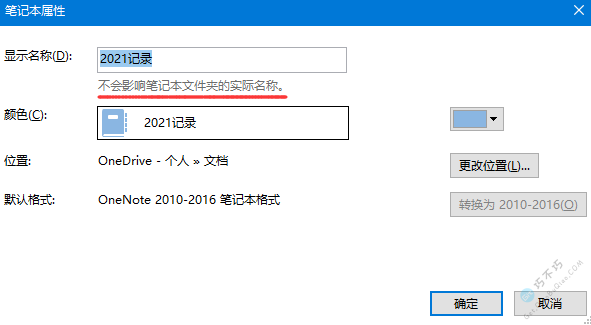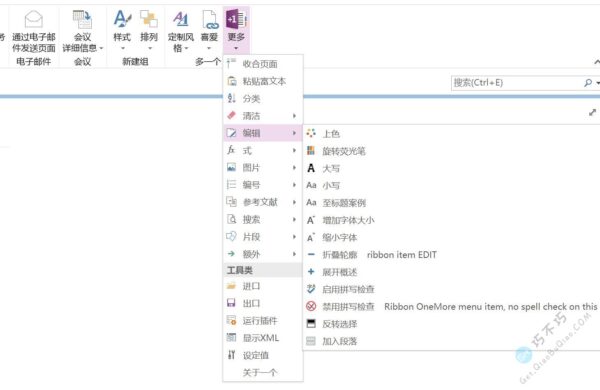OneNote这个笔记产品跟大多数同类都不一样,不仅仅笔记本的同步、存储,还是笔记列表和记录方式,这些不同之处都可以慢慢去习惯,但是国内无法打开OneNote网页,导致无法删除和修改笔记本的实际名称,这点就相当难受了。
本文教你如何修改OneNote笔记本的实际名称,在打不开官网的情况下。

第一步:安装Onedrive(已安装看第二步)
默认情况下,win10专业版都是已安装的,其他版本,例如LTSB和LTSC都是没有的,去下面这个链接下载安装。
微软官方最新版OneDrive下载:https://www.onenote.com/download
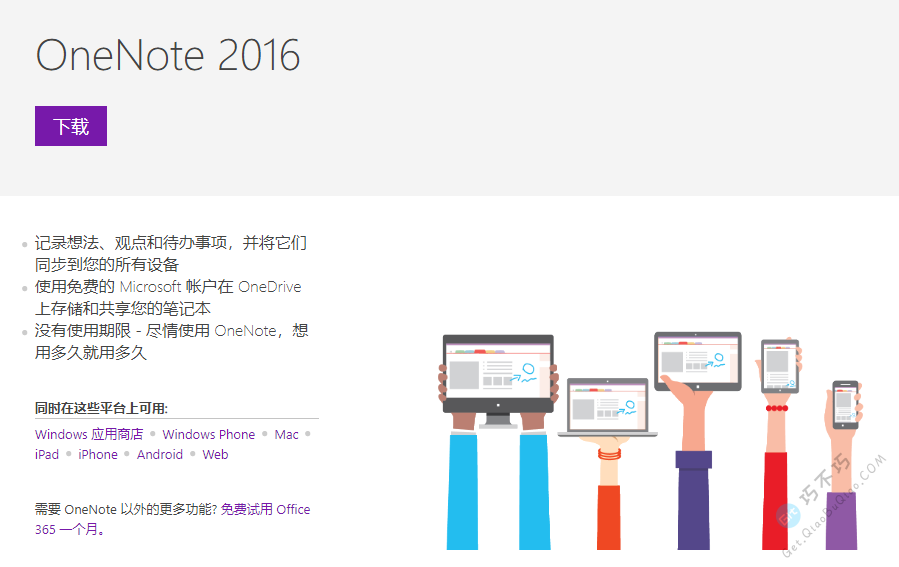
第二步:登陆OneDrive修改OneNote笔记本名称
OneDrive的软件版在国内还是可以登陆的,只有网页版无法打开https://onedrive.live.com/。
登陆后,打开OneDrive文件夹=>文档 这里面只是你的笔记本快捷方式,但修改快捷方式会自动同步到实际的笔记文件(注意,无法在这里删除快捷方式和笔记本)。
修改成功,同步后,笔记本文件的实际名称,在OneDrive中就会被改变了。很快就会同步到你的其他设备上,如果你的端设备没有同步最新的名称,关闭一下笔记本,重新打开一下就OK了。
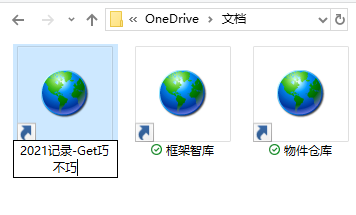
网上的其他修改方法
网上基本上都是教你在属性里面修改名称,这种修改并不是修改笔记本的实际文件名,其他端设备同步也不会进行同步这里修改的名称,这里修改的更像是一个仅限于本设备的别名。